Cómo Resolver el Error HTTP 500.19 - Internal Server Error en GeneXus y .NET Core
3/3/20252 min read


Introducción al Error HTTP 500.19
El error HTTP 500.19, conocido como ‘Internal Server Error’, es uno de los problemas más comunes que enfrentan los desarrolladores al utilizar GeneXus y .NET Core. Este error generalmente indica que la configuración del servidor web tiene algún problema, y su resolución puede ser crucial para garantizar el funcionamiento adecuado de las aplicaciones. En este artículo, exploraremos las causas más comunes de este error y cómo resolverlo.
Identificación de la Causa del Error
Antes de proceder con la solución del error HTTP 500.19, es esencial identificar la causa raíz. Algunas de las razones más comunes incluyen:
Configuración incorrecta del archivo web.config.
Problemas de permisos en las carpetas o archivos requeridos por la aplicación.
Falta de dependencias necesarias en el entorno de ejecución.
Para facilitar la identificación, se recomienda revisar los registros de errores del servidor, donde se puede encontrar información más detallada acerca de la causa del problema.
Pasos para Resolver el Error HTTP 500.19
Vamos a empezar por verificar que .NET Core Hosting Bundle está instalado
Para esto debemos hacer dos cosas, buscaremos el archivo web.config y vamos a verificar si el módulo que está referenciado en dicho archivo, está habilitado en el IIS.
El archivo web.config se encuentra en la carpeta web de nuestro directorio de la aplicación
Luego vamos a abrir powershell. Puedes presionar la tacla Windows + R y ejecutar
powershell
Una vez que nos aparece la ventana de powershell vamos a verificar que el módulo que nos aparece en el web.config de la aplicación se encuentra en la lista de la siguiente manera:
Get-WebGlobalModule | Where-Object { $_.Name -like "AspNetCoreModule*" }
Si no aparece "AspNetCoreModuleV2", es decir se ve igual que la imagen anterior, es porque no está instalado el Hosting Bundle. Entonces lo vamos a descargar, en este momento el link se encuentra en:
Download ASP.NET Core 8.0 Runtime (v8.0.13) - Windows Hosting Bundle Installer
Si volvemos a ejecutar el comando en powershell
Get-WebGlobalModule | Where-Object { $_.Name -like "AspNetCoreModule*" }
Vemos que ahora si aparece
Si volvemos ahora a probar la aplicación ya nos aparece el webpanel de ejemplo
Conclusión
Resolver el error HTTP 500.19 puede ser un proceso sencillo si se sigue el enfoque correcto. Siempre es recomendable llevar un registro de los cambios realizados y documentar, siempre documentar.
Espero te sirva el post!
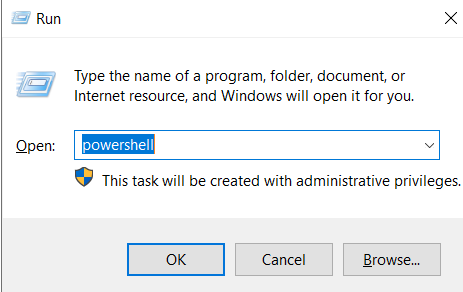
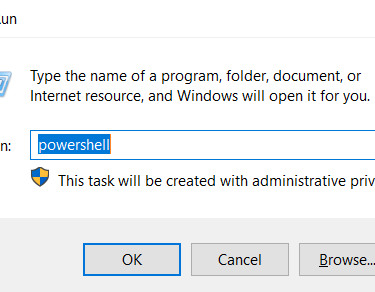

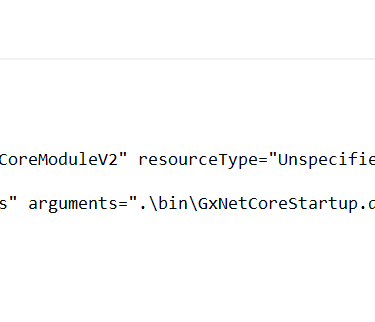
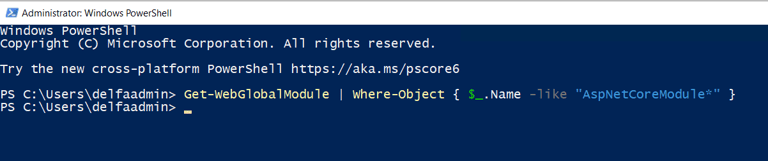
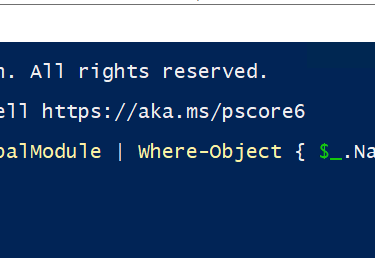
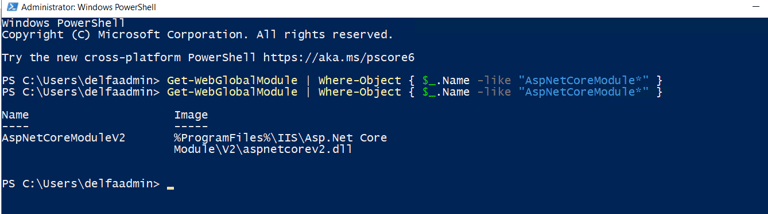
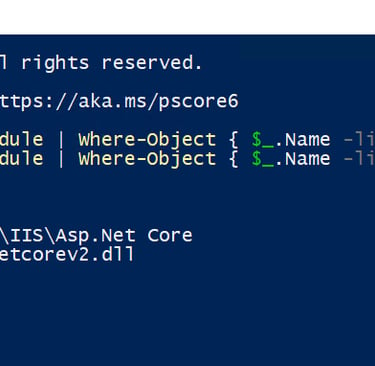
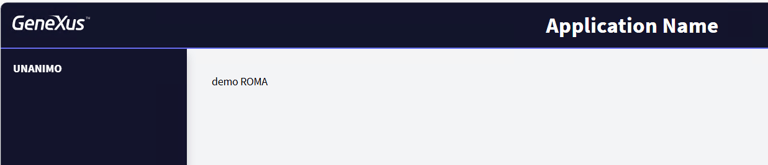
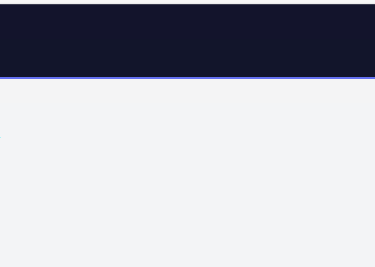
FABRICIO DE LOS SANTOS
Creo en una tecnología al servicio del ser humano.
Ayudo a emprendedores y equipos a crear soluciones digitales con sentido, usando herramientas como IA, low-code GeneXus y reflexiones que potencien no solo sus negocios, sino también su forma de ver el mundo.
subscríbete a mi newsletter semanal
soporte@fabriciodelossantos.com
© 2025. Todos los derechos reservados